Terbaru
Cara Membuat Akun Blackberry ID di BBM Android 2015
Di sini saya tidak membahas panjang lebar tentang Android, namun saya hanya akan fokus untuk membagikan tentang cara membuat blackberry ID account baru pada BBM for Andoid. Banyak dari kita yang masih belum mengetahui untuk cara daftar blackberry ID, padahal itu merupakan syarat yang harus di penuhi agar kita bisa menikmati semua fitur yang ada pada aplikasi BBM for Android.

UPDATE! : Sekarang Membuat akun baru BlackBerry Messenger atau yang lebih di kenal dengan BBM ini lebih mudah dan cepat. Anda bisa langsung menikmati fitur BBM hanya dengan mendownload aplikasi BBM dan langsung membuat akun baru dengan memasukkan Username, e-mail dan password Anda dan tidak perlu lagi harus repot-repot memdaftar blackberry id (BBID) terlebih dahulu dan tanpa menunggu waiting list. Dan Anda akan langsung menerima PIN baru akun bbm kamu. Namun kamu masih harus melakukan konfirmasi email agar email yang kamu gunakan untuk medaftar akun bbm menjadi Bleckberry ID yang valid.
Cara Daftar Blackberry Messenger ID Akun Baru pada BBM di Android
Terdapat 3 langkah yang harus Anda lakukan untuk membuat BlcakBerry ID serta akun BBM, yaitu :- Download BBM.
- Buat Akun BBM.
- Konfirmasi Email sebagai BlackBerry ID untuk BBM.
Berikut Cara dan Tutorial lengkap membuat Blackberry Messenger (BBM) Account 2015.
1. Download BBM For Android.
Masuk ke Google Play Store dan gunakan kolom pencarian dengan kata kunci 'BBM' untuk mendownload BBM Android, atau bisa juga dengan mengunjungi tautan berikut.Kemudian Install BBM dengan mengklik tombol PASANG. Kemudian sentuh tombol TERIMA saat muncul dialog dari BBM yang perlu akses ke beberapa fitur smartphone Android.

Kemudia tunggu sampai selesai memasang aplikasi BBM di smartphone Android kamu. Setelah selesai, buka aplikasi BBM dengan menyentuh tombol BUKA pada smartphone Android.
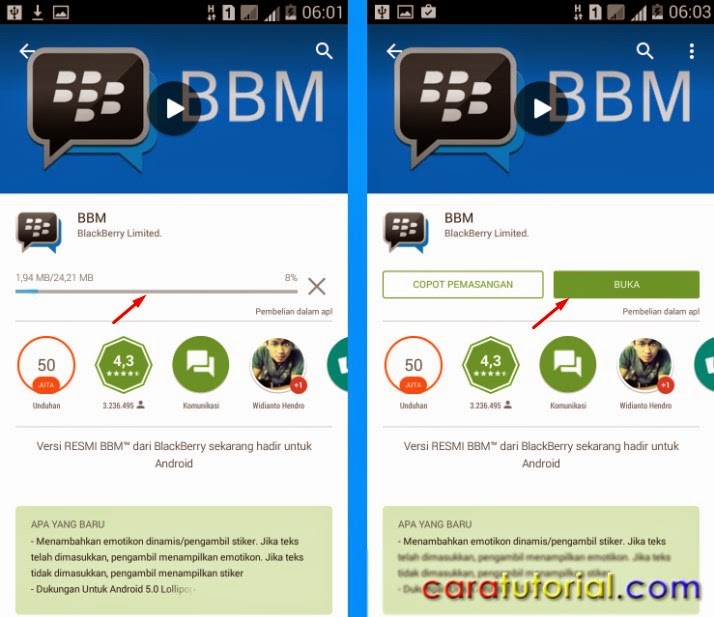
Lalu Anda akan di suguhkan dengan Tampilan Loading BBM dengan warna Background biru muda seperti langit. Tunggu sampai aplikasi BBM menampilkan form untuk mengisi akun BBM kamu.
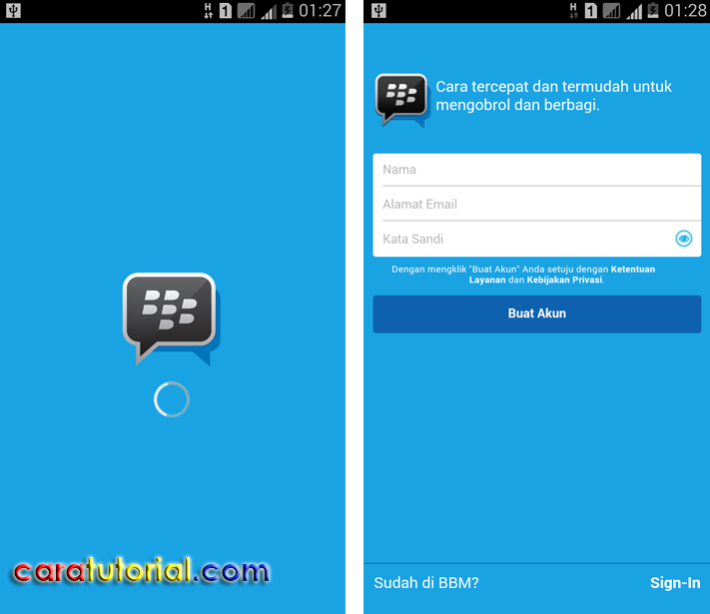
2. Buat Akun BBM.
Langkah berikutnya adalah membuat akun BBM. Setelah kamu selesai mendownload dan membuka Aplikasi BBM melalui Smartphone Androidmu. Kini saatnya untuk membuat akun baru BBM.Silahkan isi Form yang telah disediakan oleh BBM, dalam hal ini terdapat tiga pengisian yaitu Username, E-mail dan Kata Sandi / Password. Silahkan isi Username dengan Nama kamu, dan Email beserta kata sandi akun baru BBM Anda.
Email yang Anda gunakan harus email yang belum pernah Anda daftarkan untuk membuat akun BBM sebelumbya. Jika Anda belum memiliki email, Silahkan lihat cara membuat email melalui yahoo dan gmail :
Setelah mengisi Username, e-mail dan kata sandi dengan benar, Sentuh tombol Buat Akun.
Lihat juga : Cara Daftar Paket BlackBerry simPATI loop 2015
Lalu BBM akan menanyakan lagi Apakan "Anda ingin mendapatkan berita terbaru tentang BBM dan produk dan layanan kami lainnya?", terserah Anda pilih ya atau tidak, namun saya lebih memilih untuk Tidak Sekarang.
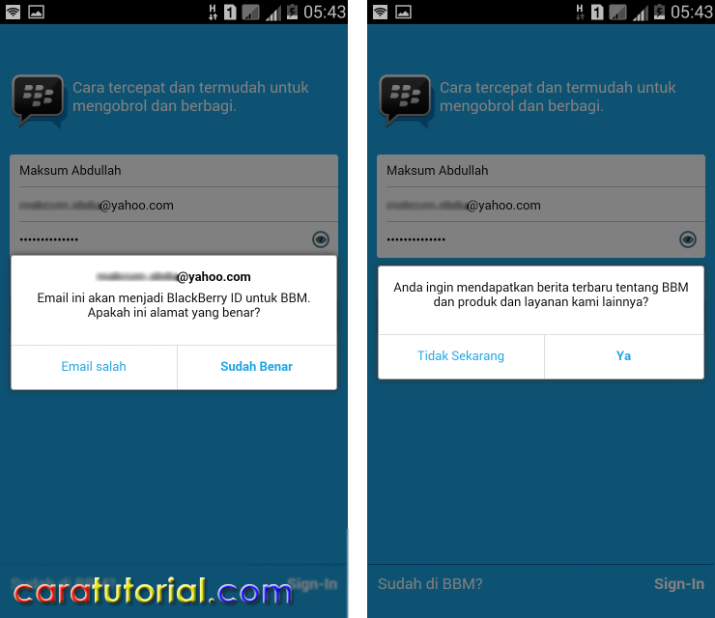
Setelah itu BBM akan memproses dan tunggu saat tahap ini BBM sedang loading untuk mengatur BBM di ponsel Android Anda. Setelah selesai, BBM akan menampilkan dialog untuk "Cari Teman di BBM" yang memungkinkan BBM untuk mengakses kontak Anda untuk membantu Anda menemukan dan menambah teman. Sentuh OK.
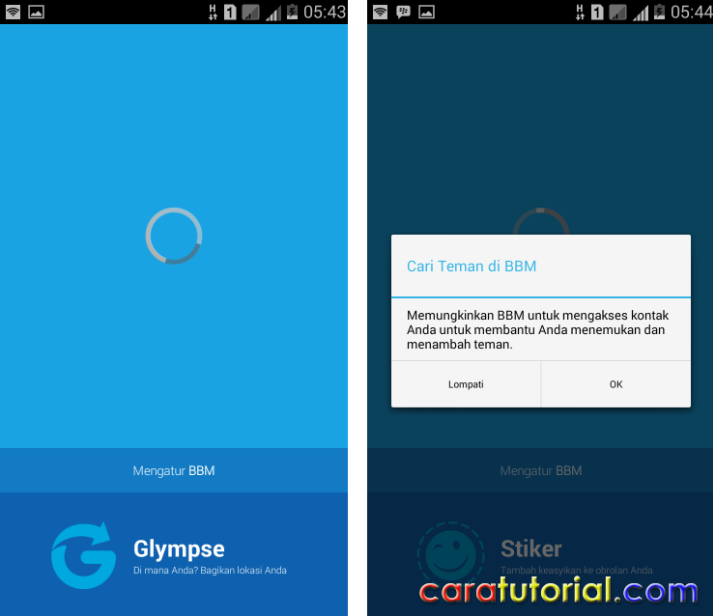
Langkah berikutnya adalah Anda akan disuruh Katuk untuk menambahkan teman sebagai kontak BBM dan mengundang teman untuk mengajak mereka bergabung di BBM. Silahkan sentuh Lanjukan untuk menuju proses berikutnya.

Kemudian Anda akan diminta untuk melakukan Personalisasikan Profil Anda dengan menambahkan gambar sebagai Gambar Tampilan BBM atau foto profil BBM Anda melalui Memotret dengan kamera atau langsung mengambil gambar Anda melalui Galeri di ponsel Android Anda.
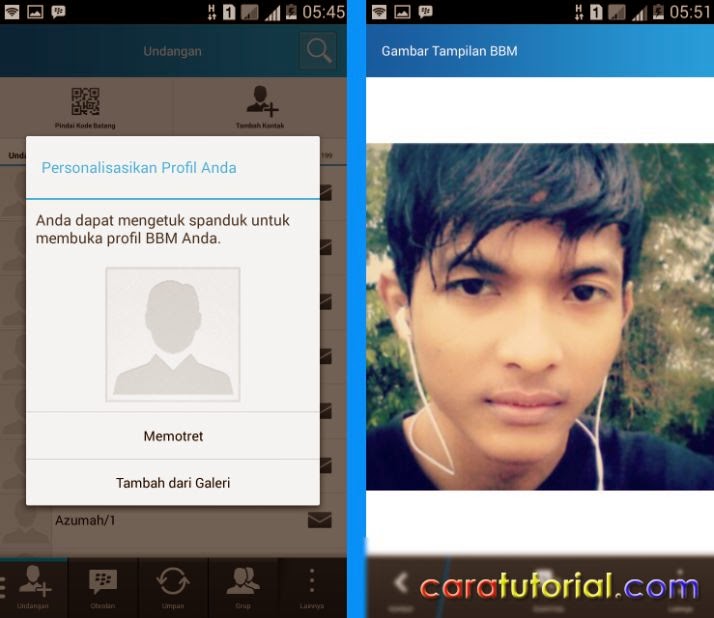
Sampai disini proses pembuatan akun BBM kamu yang baru sudah selesai, namun Anda masih memiliki tugas lagi yang lebih penting untuk menyelesaikan pembuatan akun BBM Anda. Yaitu memvalidasi atau konfirmasi email yang Anda gunakan untuk mendaftar. Silahkan buka email kamu dan Anda akan menerima pesan dari BBM untuk memverifikasi email.
3. Konfirmasi E-mail BlackBerry ID untuk Akun BBM.
Agar akun BBM memiliki BleckBerry ID yang benar-benar valid, anda harusl melakukan konfirmasi email Anda, silahkan buka Email anda yang tadi digunakan untuk registrasi BBM.
Silahkan cek inbox email anda. Lihat pesan email dari donotreply@blackberry.com yang menyatakan bahwa Blackberry ID Anda telah dibuat. Silahkan buka email tersebut.
Anda akan mendapat sambutan hangat dan menerima link/tautan untuk Konfirmasi Alamat Email anda. Silahkan Klik link atau tautan tersebut untuk mengkonfirmasi email Anda.
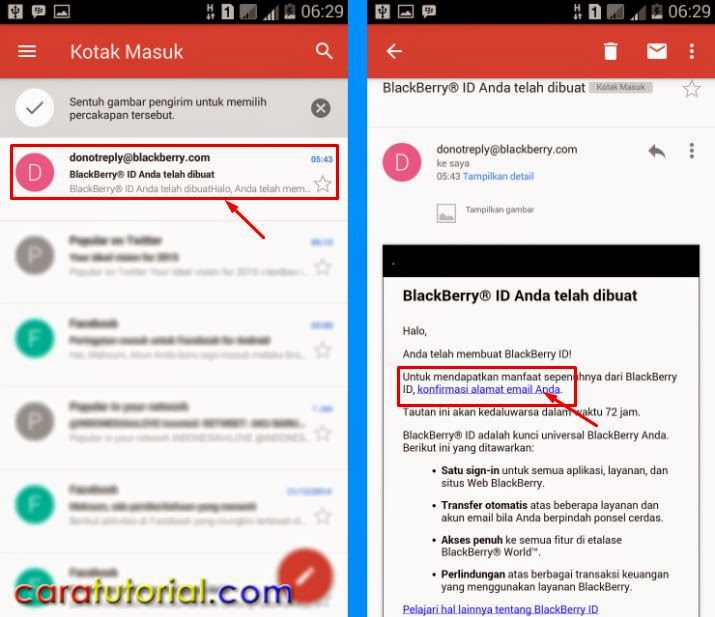
Kemudian Anda akan dialihkan menuju halaman konfirmasi bleckberry id anda. Anda akan diminta untuk memasukkan kata sandi Blackberry ID Anda untuk mengkonfirmasi alamat email Anda. Masukkan kata sandi saat membuat akun BBM tadi. Setelah itu Klik tombol Kirim.
Setelah selesai maka Blackberry akan mengucapkan Terima kasih telah mengkonfirmasi BalckBerry ID Anda, Sekarang Anda bisa menggunakan BlackBerr ID untuk sign-in dan menikmati beragam produk BlackBerry. Pada tahap ini Anda telah berhasil melakukan konfirmasi alamat email Anda.

Selamat! Account BBM anda sudah berhasil dibuat dan terdaftar melalui blackberry id yang telah di konfirmasi dengan sah dan valid. Kini anda bisa menikmati fasilitas layanan chating gratis dari BlackBerry Messenger (BBM) dengan beragam fitur yang ada.
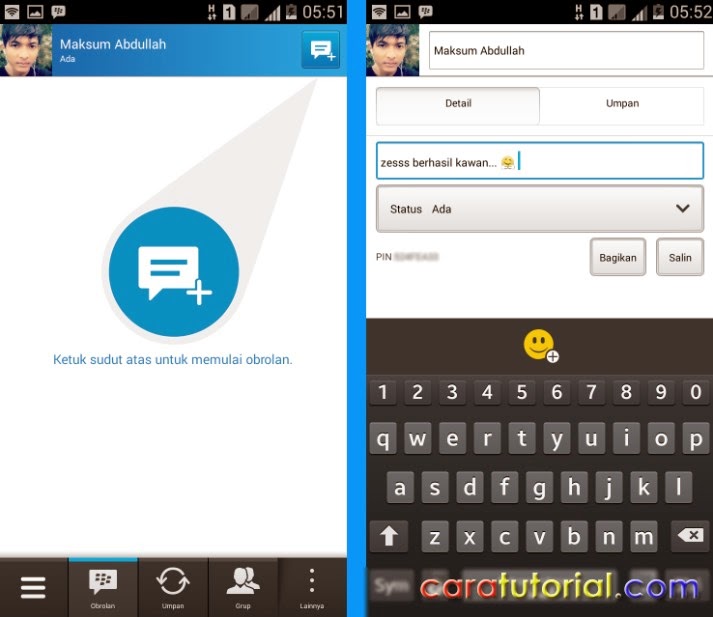
Jika Anda mengalami masalah saat mencoba Sign-in ke BBM dengan BlackBerry ID Anda, Anda bisa menemukan Solusi Mengatasi Lupa Passowrd BBM ID (BlackBerry Messenger) disini.
Dan jika Anda mengalami masalah saat Anda ingin keluar dari akun BBM Anda (Logout), Anda bisa menemukan solusi untuk : Cara Mudah Logout (mengeluarkan akun) BBM di Android.
Demikian itulah sebuah cara yang saya gunakan untuk membuat akun BBM Android smartphone samsung galaxy S4 milik saya. Hehehe! ini adalah PIN saya 7EC8948C. Jangan lupa untuk invite saya ya, biar makin akrab dengan admin caratutorial.com. Semoga artikel ini bisa bermanfaat untuk Anda, dan jangan lupa untuk membagikan tutorial ini dengan teman Anda.
Subscribe to:
Post Comments (Atom)
Copyright 2015 Cara Tutorial Terbaru - All Rights Reserved
Design by Cara Tutorial Terbaru - Powered by Blogger




Terima kasih, Gan... ana baru download bbm.. semoga bermanfaat.. :D aamiin
ReplyDeleteOk. semoga cara buat bb id ini bisa membantu Anda.
Deletesya mau nanya kalo paswordnya terus-menerus salah gmana?
ReplyDeletemohon bantuannya :D
Kok bisa salah mulu. Kalo lupa password ya tinggal bikin akun blackberry messenger lagi. Hmmmmmmm
Deletethanks...so helpful
ReplyDeletesaya udah download tapi setelah background biru langit kok malah muncul kata kata jaringan tidak baik silahkan cari jaringan di tempat yang baik atau memakai wifi
ReplyDeletepadahal penuh loh sinyalnya gan, gimana tu gan, tolong jawab
eh saya udah download kan tampil tu yang background biru tapi yang keluar malah jaringannya tidak baik, padahal jaringan penuh, gimana tu gan
ReplyDeleteItu berarti jaringan anda masih kurang kuat untuk mengakses masuk ke pembuatan akun blackberry anda gan.
DeleteItu berarti jaringan anda masih kurang kuat untuk mengakses masuk ke pembuatan akun blackberry anda gan. Coba deh ke telkom yg terdekat. Pake wifi telkom biar bisa akses internet dengan cepat gan
ReplyDeletegmna lau waktu perangkat anda tidak benar
ReplyDeleteSaya mau daftar, tp nama pengguna blackberry ID nya sudah ada mulu. Udah saya ganti pake nama lain ttep seperti itu, gimana?
ReplyDeleteItu berarti e-mail yang kamu gunakan untuk medaftar, sebelumnya telah digunakan mbak. Sara: silahkan buat email baru untuk membuat BalckBerry ID agar bisa Sign-in ke BBM. OK :)
Deleteknpa yha ko kta sandi ny slah mulu
ReplyDeleteada yg tau gk knph?
Dih Gan, ane udah coba tuh cara itu cuma pas ane klik creat account malah bengong hp nya alias gak nge respon
ReplyDeleteAbe udah coba gan tapi gak bisa bisa malah bengong aja hp anenya gak respon sama skali
ReplyDeletePanduan ini sangat membantu dan berhasil. Kuncinya: hafal email dan kata sandinya (password), koneksi internet lancar, dan jangan lupa konfirmasi ID BBM di email tadi. Terima kasih banyak.
ReplyDeletenapa gk bsa masuk terus gan.
ReplyDelete"Nama pengguna adalah format email yang tdk sah.
berikan alamat email yang sah untuk melanjutkan...."
Ska ada tulisan gtu truss.
gmana y??
mohon bantuan nya
Pastikan email Anda sudah benar bro, gunain email yang valid dan blum pernah di daftarkan bbm sebelumnya.
DeleteAduh susah mau ngaktipin bbm lewat tablet ribet kg bisa nih
ReplyDeletepusing gue
Thank's gan udah berhasil............
ReplyDelete